在CAD軟件中,我們對繪制好的圖形進行CAD標注的時候,一般情況下都是根據圖紙的要求,選擇適合的標注樣式進行標注,當我們想要快速標注圖紙上的相關對象的時候,我們可以使用軟件中的CAD智能標注的功能
使用CAD智能標注的過程:
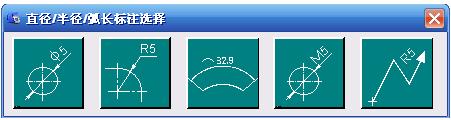
智能標注功能可以根據不同的選擇圖元的方式完成各種類型的標注樣式,如在進行線段標注時,通過移動鼠標可以實現線性與對齊標注樣式的切換。支持在位編輯,浩辰機械中的標注都可以通過雙擊標注的方式來進行修改,這樣使得標注的修改工作變得更加輕松,操作起來方便快捷。

標注功能中提供了大量的符號
便捷的公差查詢功能:公差查詢功能中包含了軸公差、孔公差、基軸公差、基孔公差查詢,我們可以直接選擇需要的公差代號所對應的偏差值就直接在右側被顯示出來。

以上就是在浩辰CAD軟件中,我們使用軟件中的CAD智能標注功能,對需要標注的部分進行CAD標注,方法很實用。今天就介紹這么多了。安裝浩辰CAD軟件試試吧。更多CAD教程技巧,可關注浩辰CAD官網進行查看。

2023-10-12

2023-10-11

2023-10-08

2023-09-21

2023-09-15

2023-08-15

2023-08-15

2023-08-13
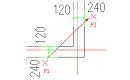
2023-07-11

2023-07-07

2023-06-26
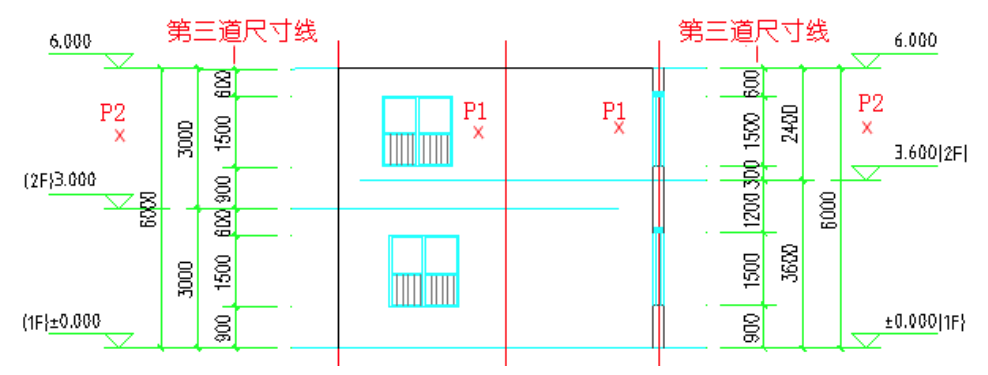
2023-06-09
